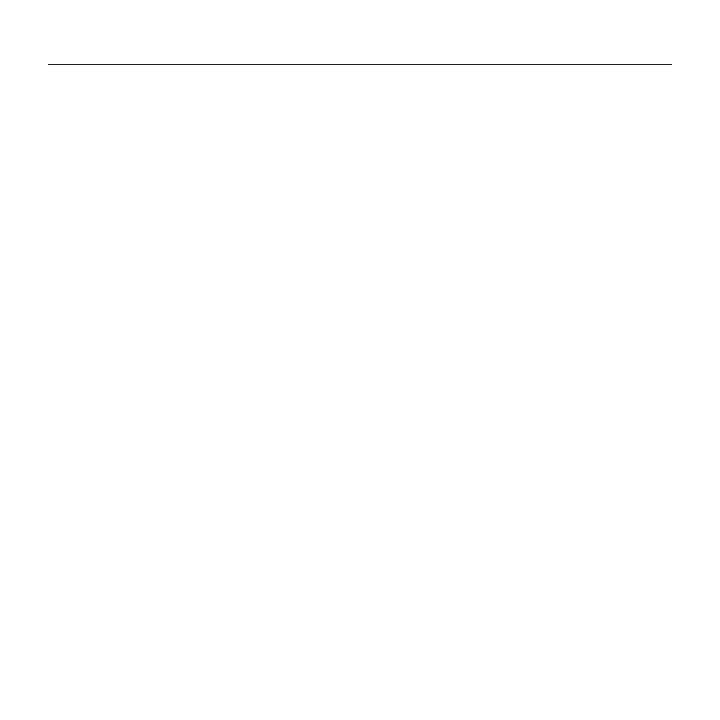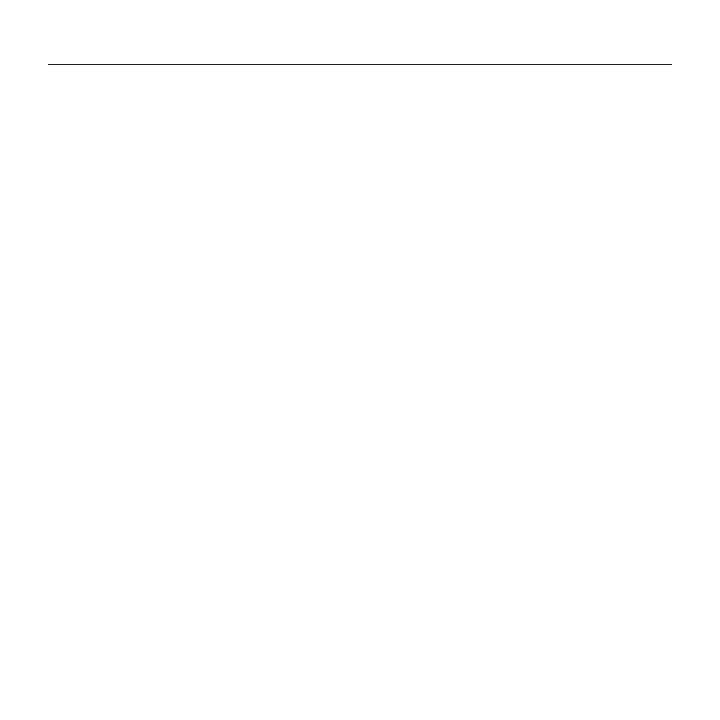
UltraThin - Magnetic clip-on keyboard cover - For iPad mini and iPad mini with Retina display
155 Slovenčina
Riešenie problémov
Zariadenie Keyboard Cover
nefunguje
• Stlačením ľubovoľného tlačidla prerušte
režim spánku zariadenia Keyboard Cover.
• Zariadenie Keyboard Cover vypnite,
a potom znovu zapnite.
• Nabite vnútorné batérie.
Ďalšie informácie nájdete v časti
„Nabíjanie batérií“.
• Obnovte prepojenie Bluetooth medzi
krytom Keyboard Cover a iPadom mini.
• Skontrolujte, či je funkcia Bluetooth
na iPade mini zapnutá.
• V ponuke Zariadenia na iPade mini
vyberte „Ultrathin Mini“. Po úspešnom
prepojení cez Bluetooth sa indikátor
stavu krátko rozsvieti namodro.
Môj iPad mini nie je vhodný
do otvoru
• Uistite sa, že iPad mini vkladáte do otvoru
správnou stranou. Kryt Keyboard Cover
nepodporuje režim na výšku.
Navštívte produktovú centrálu
Nájdete tu viac informácií a podporu
on-line pre váš produkt. Urobte si chvíľu
a navštívte produktovú centrálu, kde sa
dozviete ďalšie informácie o vašom novom
zariadení Keyboard Cover.
Prečítajte si články online, v ktorých nájdete
pomoc k inštalácii, tipy na používanie alebo
informácie o ďalších funkciách.
Spojte sa s ostatnými používateľmi na
našich komunitných fórach, od ktorých
môžete získať rady, klásť im otázky
a zdieľať riešenia problémov.
Na produktovej centrále je k dispozícii
široký výber obsahu:
• Výukové programy
• Riešenie problémov
• Komunitná podpora
• Software na prevzatie
• Dokumentácia online
• Informácie o záruke
• Náhradné diely (ak sú dostupné)
Prejdite na stránku:
www.logitech.com/support/ultrathin-mini